- Введение
- Панель инструментов админки Joomla 4
- Страница редактирования статей в админке Joomla 4
- Статья на сайте после публикации в Joomla 4
- Разрыв страницы "Читать далее" - фишка Joomla
Введение.
Вы установили Joomla 4, но не знаете, что делать дальше? Предположим, что вы смотрите на Главную панель администратора Joomla 4. Для уверенности выберите пункт Панель управления (Home Dashboard) в боковом меню админки.
Есть несколько способов создать новую статью:
- Выберите значок
+рядом с пунктом Материалы (Articles) на панели Sitе на главной странице админки. - Разверните слева меню Контент (Content) и выберите там кнопку
+рядом с пунктом Материалы (Articles). - В любом из этих мест выберите Материалы (Articles) и на экране списка статей выберите кнопку Создать (New) на панели инструментов.
Панель инструментов админки Joomla 4.
Почти на каждой странице, непосредственно под строкой заголовка, находится панель, содержащая кнопки действий. Она известна как Панель инструментов (Toolbar). Кнопки различаются на разных страницах, иногда они неактивны и отображаются серым цветом, пока в списке элементов не будет выбран какой-либо элемент. Пример, содержащий кнопки Создать (New), Действия (Action), Настройки (Options) и Справка (Help):
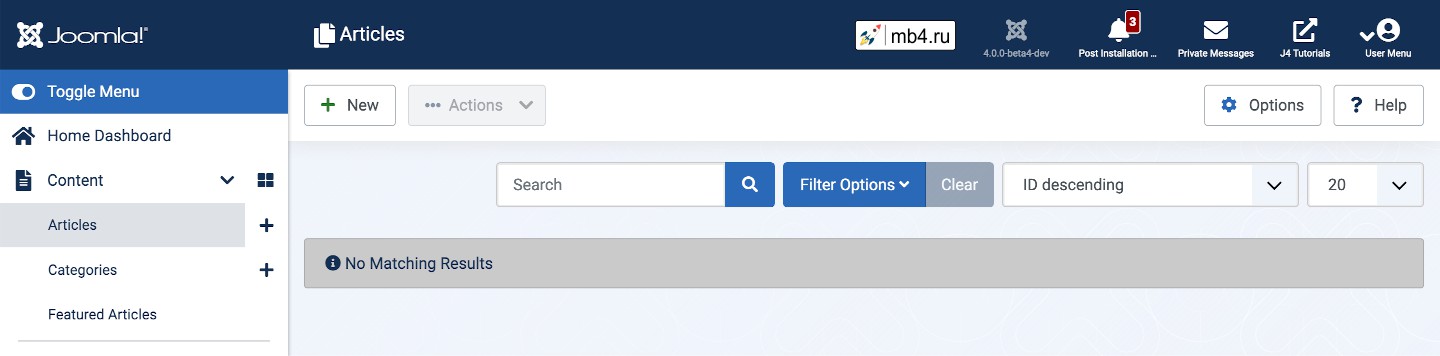
Страница редактирования статей в админке Joomla 4.
На странице редактирования имеется огромное количество полей формы, но все они, за исключением двух, имеют стандартные значения, о которых пока можно забыть. Поля для заполнения:
- Заголовок (Title).
- Оно является обязательным и должно быть коротким и простым.
- Вкладка Материал (Content) -> поле Текст материала (The article text).
- Это необязательно, но было бы не очень логично иметь статью без содержания. Так что начинайте печатать. Если вы просто хотите попробовать, скопируйте следующий абзац:
Aliquam lorem ante, dapibus in, viverra quis, feugiat a, tellus. Phasellus viverra nulla ut metus varius laoreet. Quisque rutrum. Aenean imperdiet. Etiam ultricies nisi vel augue. Curabitur ullamcorper ultricies nisi. Nam eget dui. Etiam rhoncus. Maecenas tempus, tellus eget condimentum rhoncus, sem quam semper libero, sit amet adipiscing sem neque sed ipsum. Nam quam nunc, blandit vel, luctus pulvinar, hendrerit id, lorem. Maecenas nec odio et ante tincidunt tempus. Donec vitae sapien ut libero venenatis faucibus. Nullam quis ante. Etiam sit amet orci eget eros faucibus tincidunt. Duis leo. Sed fringilla mauris sit amet nibh.- Состояние (Featured).
- Справа от поля редактирования (на ноутбуке или больших экранах и ниже на маленьких экранах) есть поле, которое нужно выбрать, чтобы присвоить статье статус Опубликовано.
- Выберите его, а затем нажмите кнопку Сохранить (Save) на верхней панели инструментов.
Статья на сайте после публикации в Joomla 4.
Чтобы посмотреть, как это выглядит, можно выбрать значок "Просмотреть" в панели инструментов. Если сайт уже открыт, просто перезагрузите его.
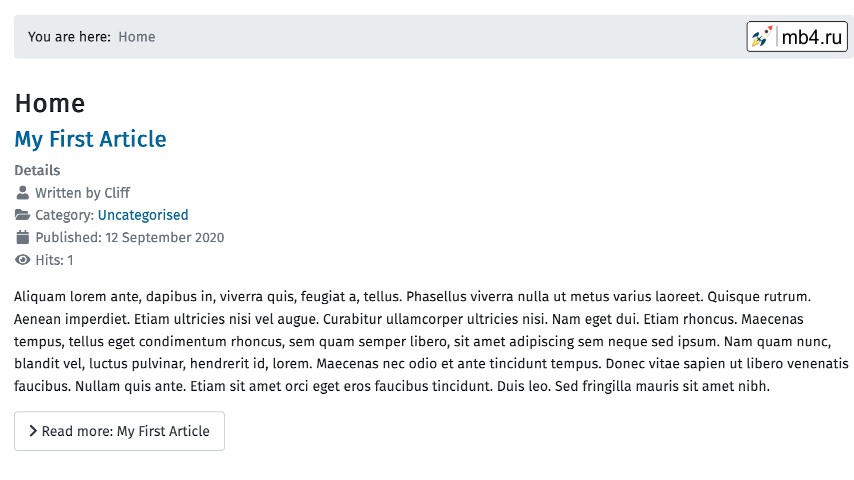
Обратите внимание на метаданные статьи: информацию на других вкладках. Можно настроить, какая информация и где отображается, с помощью других полей формы материала.
Разрыв страницы "Читать далее" - фишка Joomla.
Если ваша статья состоит из нескольких абзацев и вы хотите показать несколько тематических статей на главной странице вашего сайта, вам следует вставить разрыв Подробнее (Read More) после первого абзаца. Если вы нажмете кнопку Контент CMS (Editor CMS Content) редактора, вы найдете ее в нижней части списка. Разрыв отображается в виде горизонтальной пунктирной красной линии. Вот еще один абзац тестового текста, который нужно вставить ниже разрыва страницы:
Donec sodales sagittis magna. Sed consequat, leo eget bibendum sodales, augue velit cursus nunc, quis gravida magna mi a libero. Fusce vulputate eleifend sapien. Vestibulum purus quam, scelerisque ut, mollis sed, nonummy id, metus. Nullam accumsan lorem in dui. Cras ultricies mi eu turpis hendrerit fringilla. Vestibulum ante ipsum primis in faucibus orci luctus et ultrices posuere cubilia Curae; In ac dui quis mi consectetuer lacinia. Nam pretium turpis et arcu. Duis arcu tortor, suscipit eget, imperdiet nec, imperdiet iaculis, ipsum. Sed aliquam ultrices mauris. Integer ante arcu, accumsan a, consectetuer eget, posuere ut, mauris.В результате на главной странице появится только текст перед разрывом страницы. Нажмите на заголовок статьи или кнопку Читать далее, чтобы увидеть полный текст статьи.
И обратите внимание на хлебные крошки!
Перевод с английского официальной документации Joomla 4:
https://docs.joomla.org/J4.x:Getting_Started:_Adding_an_Article



